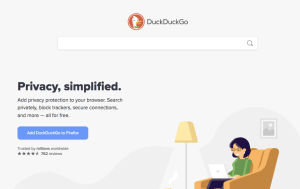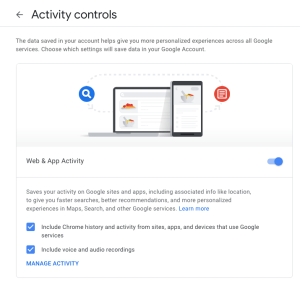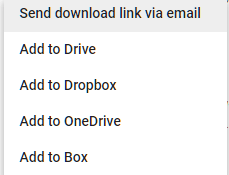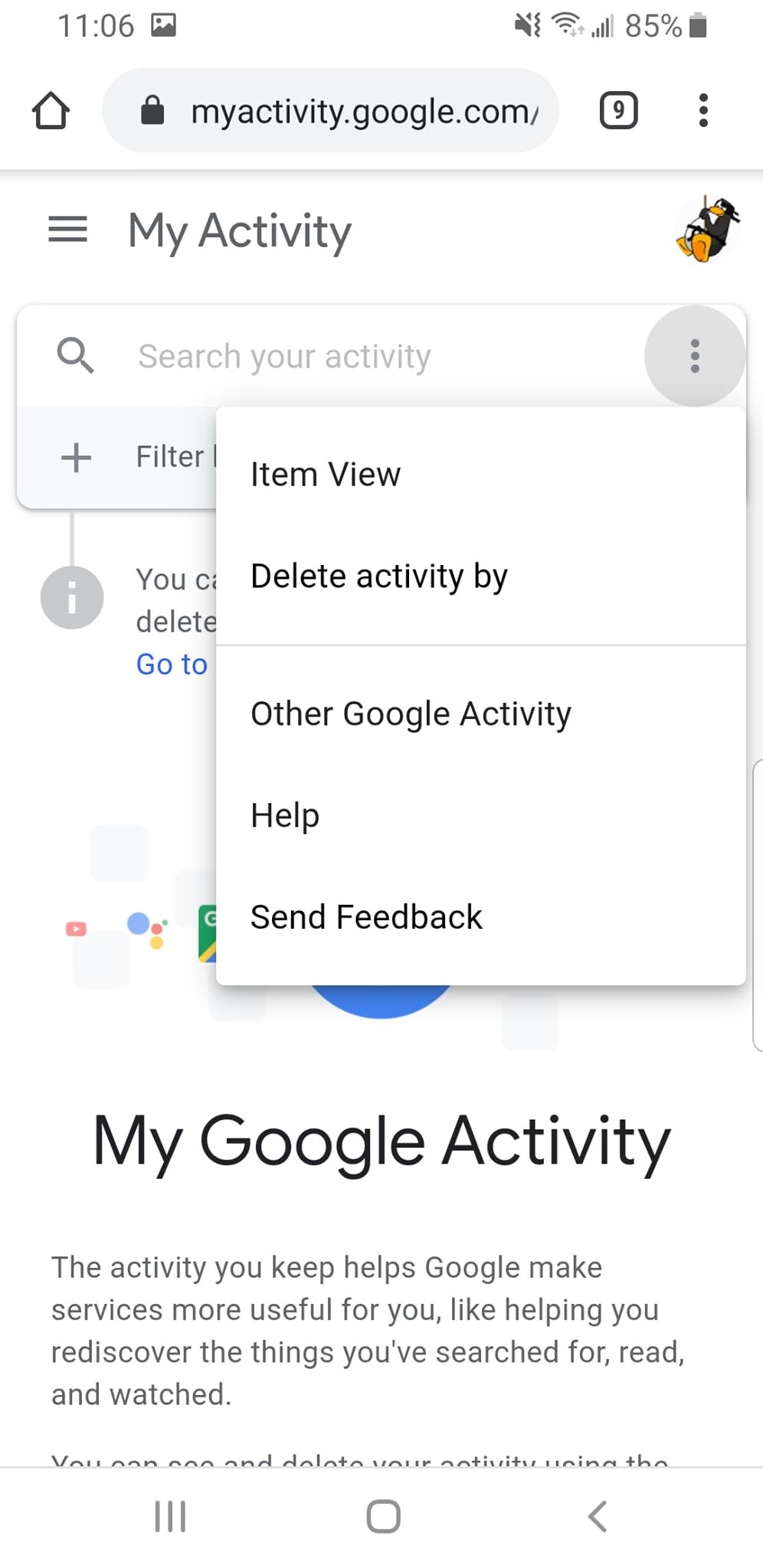Les consommateurs qui recherchent des moyens de limiter leur exposition en ligne peuvent adopter une approche proactive pour sécuriser leurs données et leurs activités en ligne. Minimiser la capacité d’une entreprise à collecter vos informations personnelles est simple et efficace.
Vous pouvez choisir de supprimer votre Activité Google et limiter la quantité de vos données en ligne pouvant être collectées.
« La fonction Google Incognito et la suppression de l’historique de mon navigateur ne protègent-elles pas mes données? »
La réponse à cela est pas entièrement. Les gens ont souvent l’idée fausse que la suppression périodique de leur historique de recherche sur le Web suffira à les garder confidentiels et sécurisés. Ce n’est pas le cas. Lorsque vous utilisez un onglet de navigation privée, votre anonymat est toujours divulgué par votre FAI et ces informations sont transmises aux grandes sociétés qui sont prêtes à payer pour les données collectées.
Les pratiques de Google peuvent être aussi louches que leur algorithme, mais il existe d’autres alternatives qui donneront la priorité à votre confidentialité. L’un d’eux serait DuckDuckGo, qui ne suit pas vos déplacements en ligne. Je préfère utiliser Courageux, moi même. Il s’agit d’un navigateur sécurisé qui vous permet de basculer entre les moteurs de recherche à votre guise.
Il est probable que vous continuiez à utiliser Google comme moteur de recherche, mais vous souhaiterez peut-être prendre le contrôle des informations collectées en supprimant tout ou partie de votre activité de navigation. Contrairement à la croyance populaire, la simple suppression de toutes vos activités de navigation sur le Web n’élimine pas toutes les informations collectées par Google. Vous devrez supprimer quelques éléments séparément, tels que l’activité de vos cartes, si vous avez déjà autorisé Google à suivre votre position.
Même si vous avez supprimé chaque partie de votre activité, Google conserve des enregistrements de la façon dont vous avez utilisé son navigateur Web. Cela signifie que lorsque vous effectuez une recherche, il se souviendra de ce que vous avez recherché et quand. Selon Google, toutes vos données seront supprimées après avoir lancé la suppression.
Ceux d’entre vous qui souhaitent conserver votre compte Google devraient envisager d’autres options. Ce sont ces options que je vais aborder dans cet article.
Gérer vos contrôles d’activité Google
L’effacement permanent de l’historique Google vous aidera à atteindre votre objectif de maintenir la sécurité de votre identité en ligne. Vous voudrez également vous familiariser avec vos contrôles d’activité.
Google Activity continuera à conserver des enregistrements de votre historique de recherche et de navigation, sauf si vous choisissez de les désactiver. Une fois désactivé, Google ne pourra plus collecter et stocker ces données à l’avenir.
Nous allons commencer par désactiver l’activité Google que vous ne souhaitez pas enregistrer. Vous pouvez être précis ou tout simplement supprimer tout dans votre quête pour optimiser votre sécurité en ligne. Cela garantira que les informations spécifiées ne seront pas suivies. C’est une tâche incroyablement facile et peut être accomplie comme suit:
- Ouvrez votre navigateur et accédez à Contrôles d’activité.
- Basculez le commutateur à droite de chaque activité que vous ne souhaitez pas suivre / enregistrer.
- Une fois basculé, vous recevrez une fenêtre contextuelle dans laquelle vous devrez confirmer votre choix en sélectionnant Pause.
Si vous choisissez de supprimer tous vos historiques de navigation, vos mots de passe enregistrés seront également effacés. Assurez-vous de vous souvenir de vos mots de passe avant de continuer. Si une application Password Manager telle que LastPass est déjà configurée, l’exécution de cette action ne l’affectera pas.
Avant de vous expliquer comment vous allez supprimer toutes vos activités Google actuellement collectées, je vais vous expliquer comment l’archiver pour un usage personnel. Donc, si vous souhaitez avoir la possibilité de télécharger votre historique de recherche Google, passez à la section suivante.
Téléchargement de votre historique de recherche / navigateur Google
Si vous pensez que vous souhaiterez revenir en arrière sur certaines de vos escapades de navigation passées, Google vous offre un moyen de conserver votre historique de recherche. Pour obtenir une liste archivée de votre historique de navigation afin que vous puissiez toujours avoir accès aux données, vous devrez:
- Connectez-vous à votre compte Google. Du page d’accueil, dans le menu de gauche, sélectionnez Données et personnalisation.
- Faites défiler la page jusqu’à ce que vous trouviez la section «Télécharger, supprimer ou planifier vos données». Cliquez sur «Télécharger vos données».
- Vous êtes redirigé vers une page où vous devrez sélectionner les données que vous souhaitez inclure dans le téléchargement de l’archive. Par défaut, toutes les options sont activées. Si vous le souhaitez, il y a un Ne rien sélectionner bouton qui désélectionnera toutes les options, ce qui vous facilitera la tâche si vous ne souhaitez télécharger qu’une petite quantité de données. Lorsque vous êtes satisfait de vos sélections, cliquez sur Prochain.
- Choisissez le format dans lequel vous souhaitez que votre archive soit téléchargée. Vos options sont « Type de fichier » (.zip ou .tgz), « Taille d’archive » (allant de 1 Go à 50 Go) et « Mode de livraison » (options fournies) dans l’image).
En fonction des services que vous avez connectés à votre compte Google, vous trouverez vos archives de données qui vous attendent au mode de livraison de votre choix. C’est ici que vous avez la possibilité de télécharger le fichier sur votre PC (ou Mac).
Passons maintenant au processus de suppression.
Suppression de l’historique de votre navigateur Google
Pour ce faire, vous:
- Lancement du navigateur Google Chrome à partir de votre PC. Assurez-vous que vous êtes connecté à votre compte Google.
- En haut à droite, ouvrez le Obtenir plus / Paramètres menu en cliquant sur l’icône à trois points verticaux.
- Cliquez sur Histoire dans le menu (et à nouveau dans le menu supplémentaire). Les utilisateurs de PC peuvent saisir le raccourci clavier (Ctrl + H). Les utilisateurs de Mac peuvent taper CMD + Y pour ouvrir l’historique.
- Sur le côté gauche de l’écran, sélectionnez Effacer les données de navigation. Une fenêtre s’ouvrira dans un nouvel onglet.
- La fenêtre vous fournira deux onglets, « De base » et « Avancé ». L’onglet «De base» affichera trois options tandis que «Avancé» vous en donnera quelques autres. Si vous souhaitez effectuer un nettoyage approfondi de l’historique de votre navigateur, vous devez vous diriger vers l’onglet « Avancé » et sélectionner toutes les options de menu qui s’appliquent.
- Il existe également un menu déroulant intitulé «Plage de temps» qui vous permet de sélectionner la quantité d’historique que vous souhaitez supprimer. Sélectionner « le début du temps » supprimera tout.
- Une fois les cases que vous souhaitez supprimer cochées, cliquez sur Effacer les données de navigation.
Suppression de votre historique de recherche Google
La suppression de votre historique de recherche n’est étonnamment pas la même chose que la suppression de l’historique de votre navigateur. Pour effectuer cette action:
- Assurez-vous que vous êtes connecté à votre compte Google et accédez à Mon activité.
- Dans le menu de gauche, sélectionnez Supprimer l’activité par pour vous diriger vers une page où vous pouvez supprimer votre historique Google par sujet ou par produit.
- Cliquez sur le menu déroulant sous «Supprimer par date» et sélectionnez Tout le temps pour supprimer toutes vos informations de navigation.
- Clique sur le Supprimer pour confirmer.
Vous pouvez également choisir de sélectionner des éléments ou des activités spécifiques au lieu de tous en utilisant les autres menus déroulants fournis. Naviguez par jour ou par produit à partir de la page « Supprimer l’activité par » ou recherchez des éléments spécifiques à l’aide de la barre de recherche de la page « Mon activité ».
Si vous vous dirigez vers « Autre activité Google », vous verrez toutes les activités individuelles suivies par Google. Vous pouvez cliquer sur « Gérer l’activité » pour la plupart de ces derniers si vous souhaitez obtenir un peu plus de détails. Vous pouvez également choisir de supprimer les informations recueillies pour chacune de ces activités de leurs pages individuelles.
À ce stade, l’historique de navigation Google de votre PC (ou Mac) est beaucoup plus sûr que lorsque vous avez commencé, mais qu’en est-il de vos téléphones et tablettes? Supprimer définitivement votre activité Google, y compris vos appareils mobiles, vous aidera certainement à améliorer votre confidentialité en ligne.
Suppression de l’historique de recherche Google de votre appareil Android et iOS
Suivez ces étapes afin d’effacer votre historique de recherche Google à partir de votre smartphone ou tablette:
- Sur votre appareil Android, lancez le Chrome application et allez à myactivity.google.com. Si vous utilisez un appareil iOS, vous pouvez accéder au site via le Safari application aussi.
- Appuyez sur le Choisissez plus (trois lignes horizontales empilées verticalement) et sélectionnez Supprimer l’activité par (comme vu ci-dessus).
- Juste en dessous de la section « Supprimer par date », appuyez sur la flèche déroulante et sélectionnez Tout le temps pour tout supprimer.
- Appuyez sur le Supprimer et une fenêtre d’avertissement apparaîtra. Robinet D’accord pour supprimer complètement votre historique de recherche Google Android.
À ce stade, Google a pratiquement pris le contrôle d’Internet. Il appartient désormais à l’individu de s’assurer que les informations qu’il ne souhaite pas voir publiques soient sécurisées. En utilisant les paramètres de Google lui-même, il est possible de limiter au moins certains des problèmes d’atteinte à la vie privée, c’est donc un bon point de départ.